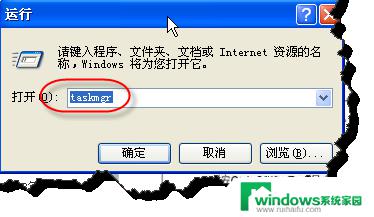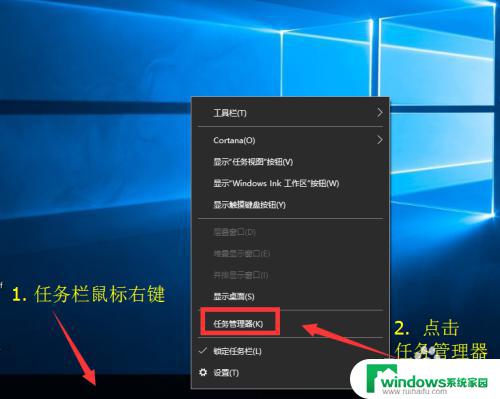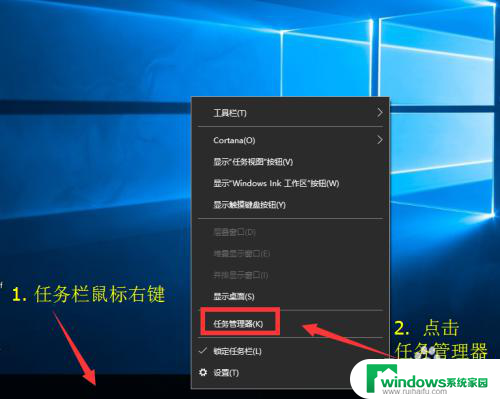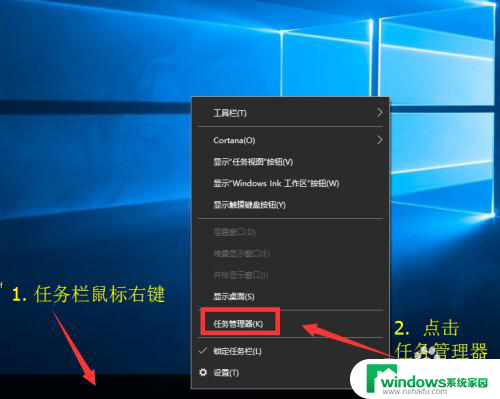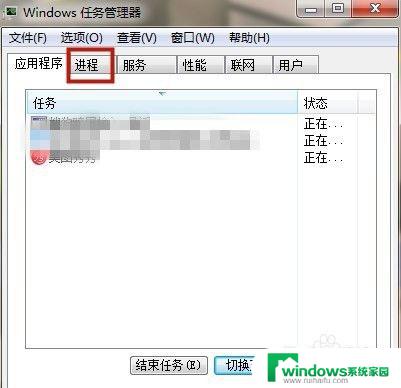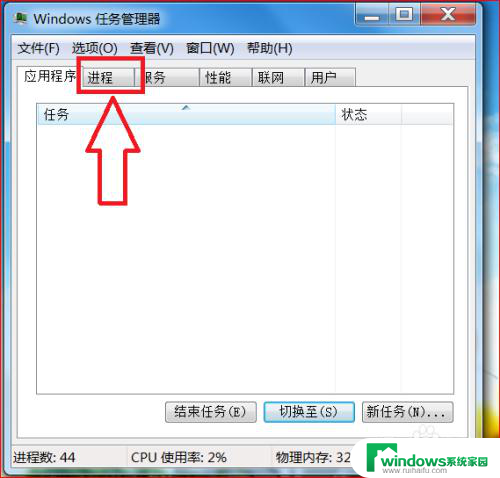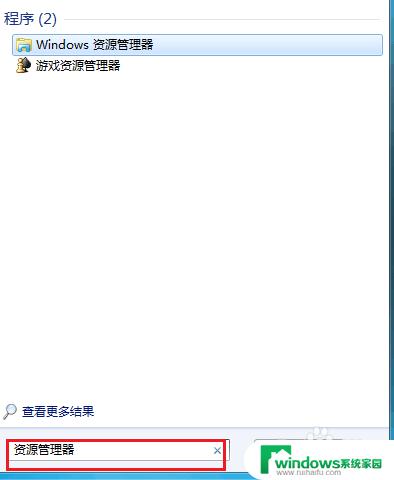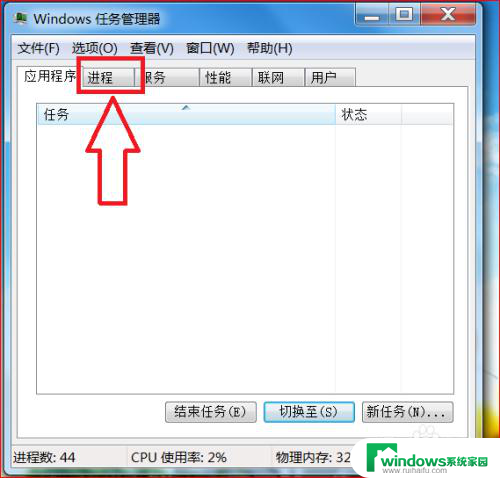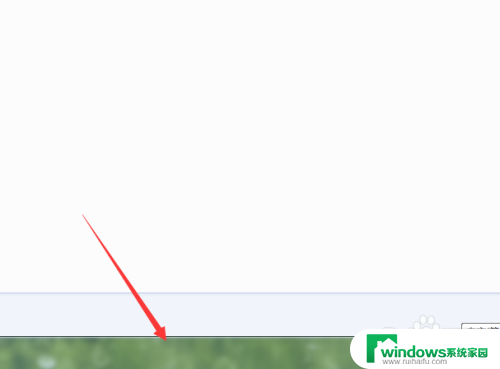任务管理器启动桌面 Windows 10任务管理器在哪里打开
在Windows 10系统中,任务管理器是一个非常实用的工具,它可以帮助我们监控和管理正在运行的程序和进程,以及解决系统出现的问题,有些用户可能会遇到一个问题,就是不知道如何打开任务管理器。实际上打开任务管理器非常简单,只需要按下一组快捷键或者通过鼠标右键点击任务栏即可。接下来让我们一起来探索一下Windows 10任务管理器的打开方式吧。
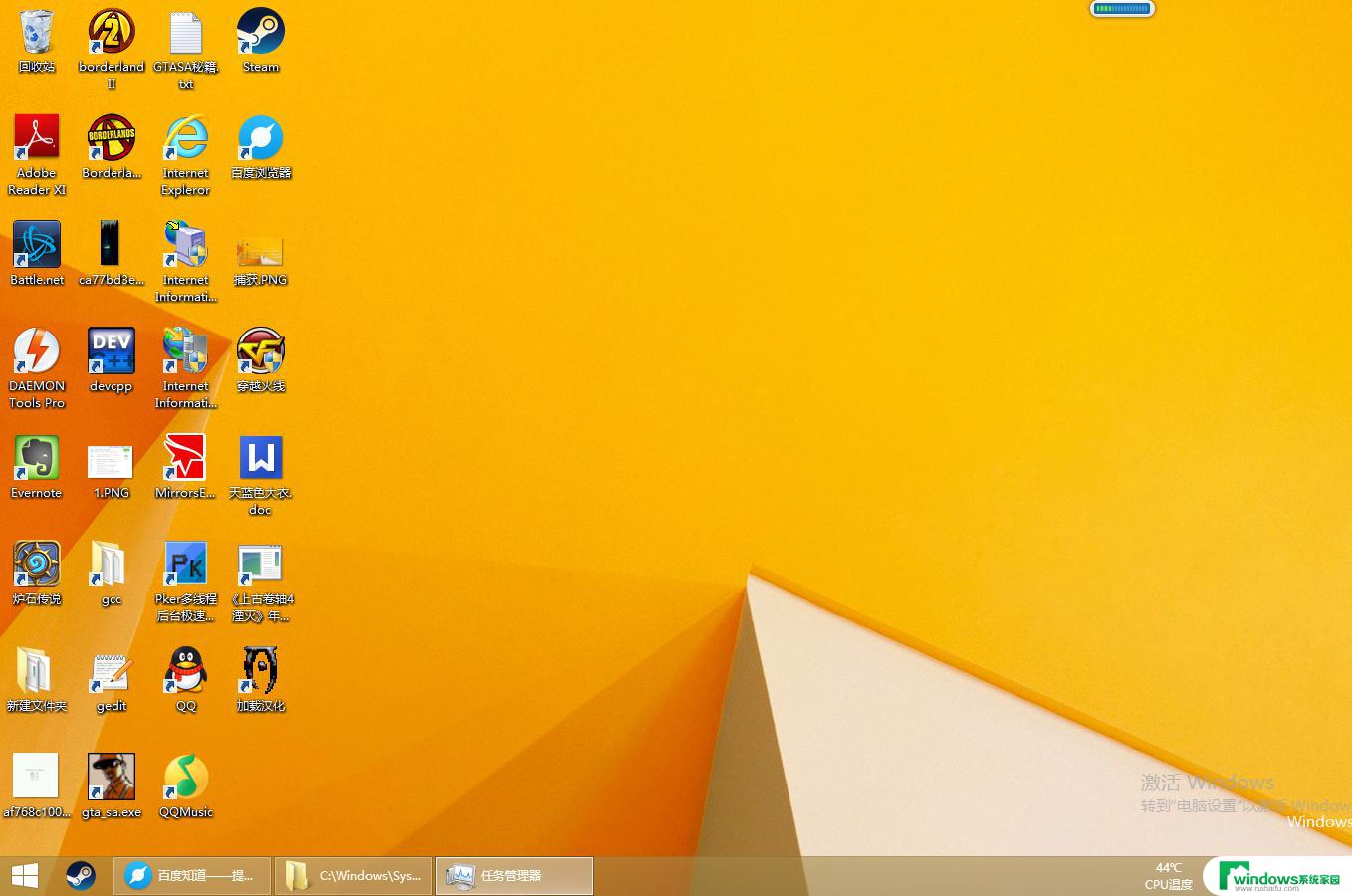
方法一:右击任务栏
在任务管理器启动桌面 10桌面右下角的任务栏空区域右键鼠标,在弹出的右键菜单中。点击打开“任务管理器”就可以了,
方法二:命令法
1、先打开任务管理器启动桌面 10运行命令框,可以直接使用 Win + R 组合快捷键打开;
2、在运行命令操作中,在打开后面键入命名:taskmgr 然后点击底部的“确定”就可以打开任务管理器了。
方法三:使用组合快捷键
其实很多朋友都还喜欢了使用XP/任务管理器启动桌面 7系统中一直沿用的组合快捷键打开任务栏,具体操作是:
同时按住键盘上的 Ctrl + Alt + Delete 三个键,在弹出的操作界面中,点击进入“任务管理器”,
除了上面的方法,大家还可以在任务管理器启动桌面 10任务栏的搜索中,搜索“任务管理器”之后也可以找到,并点击打开。
以上是给大家介绍的任务管理器启动桌面 10任务管理器在哪 怎么打开,希望对您有所帮助!
以上是关于任务管理器启动桌面的全部内容,如果有出现相同情况的用户,可以按照以上方法来解决。